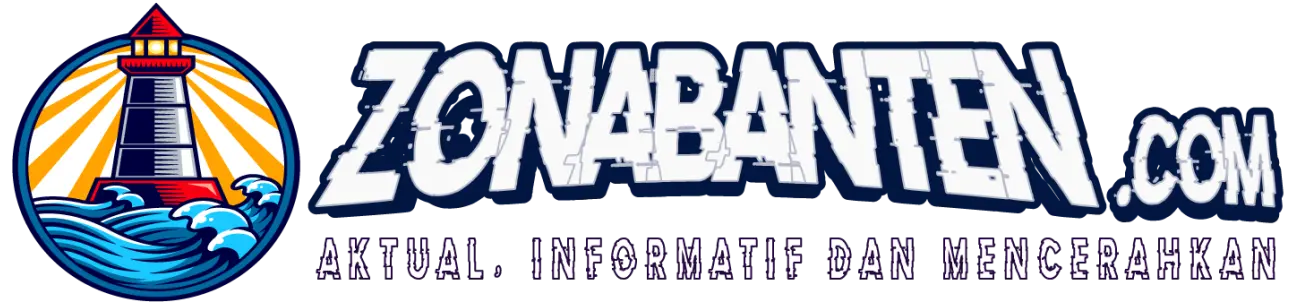Baca Juga: 5 Makanan Ini Tinggi Karbohidrat yang Sangat Sehat untuk Kesehatan
2. Tandai Bab dan Sub-bab
Setelah membuka dokumen skripsi atau karya ilmiah, selanjutnya adalah menandai bab dan sub-bab.
Caranya, blok kata Bab 1 -> klik kanan pada Heading 1 yang ada di kolom Style-> pilih Update Heading 1 to Match Selection.
Selanjutnya, blok kata sub-bab-> klik kanan pada Heading 2 -> pilih Update Heading 2 to Match Selection. Lakukan hal yang sama untuk sub-bab selanjutnya yang ada pada Bab 1.
Pada Bab kedua, terapkan hal yang sama dengan Bab 1, yakni blok kata Bab 2 -> klik kanan pada Heading 1 -> pilih Update Heading 1 to Match Selection.
Baca Juga: 3 Sejarah yang Belum Terpecahkan Hingga Saat Ini
Untuk sub-bab pada Bab 2 tidak sama dengan pada sub-bab pada Bab 1. Untuk menandai Sub-bab pada bab 2 lakukan dengan cara berikut:
Blok kata-kata pada sub-bab di bab 2->klik tanda panah yang ada di pojok kanan bawah kolom heading->pilih Save Selection as a New Quick Style/Create a New Style-> ganti nama menjadi bab 2->klik Modify.
Kemudian pada kolom Style Based on, pilih Heading 2 dan pada kolom Style for Following Paragraph pilih Heading 2, kemudian klik “OK”.